Przywracanie sterownika urządzenia na komputerach Dell z systemem Windows
Summary: Dowiedz się, jak przywrócić poprzednią wersję sterownika urządzenia na komputerach firmy Dell z systemem Windows. Przywróć stabilność, wykonując te proste czynności, aby rozwiązać konflikty lub problemy ze sterownikami po aktualizacji. ...
Instructions
W niektórych rzadkich przypadkach urządzenie może stać się niestabilne lub przestać działać poprawnie po zaktualizowaniu sterownika urządzenia.
Funkcja przywracania sterownika w systemie Microsoft Windows pomaga przywrócić sterownik urządzenia do poprzedniej wersji. Pomaga to uniknąć potencjalnych konfliktów lub problemów z nowym sterownikiem zainstalowanym na komputerze.
Problemy ze sterownikiem mogą wystąpić, jeśli sterownik jest uszkodzony lub jeśli inny sterownik urządzenia jest w konflikcie ze zaktualizowaną wersją.
Aby przywrócić sterownik urządzenia do poprzedniej działającej wersji, wykonaj następujące czynności:
-
Naciśnij kombinację klawiszy Windows oraz R.
-
W oknie dialogowym Uruchom wpisz
devmgmt.msci naciśnij klawisz Enter. -
W oknie Menedżera urządzeń kliknij prawym przyciskiem myszy nazwę podejrzanego sterownika i wybierz Właściwości.
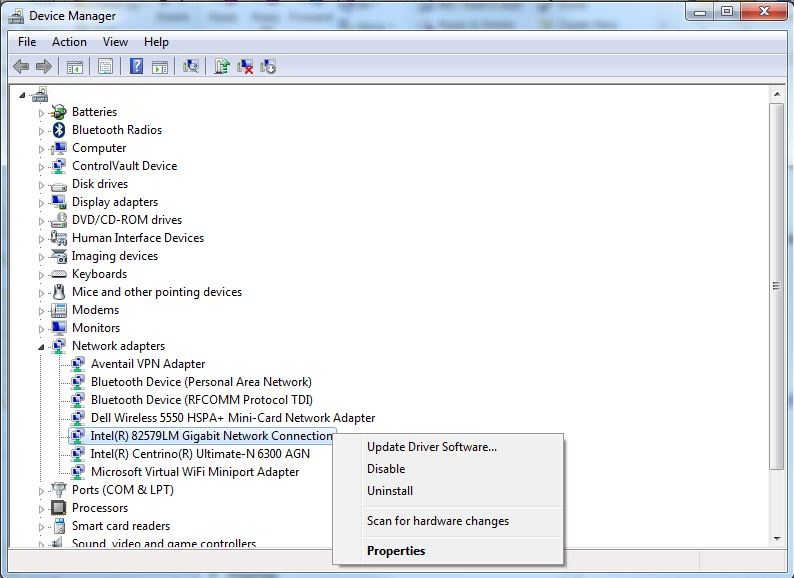
-
Sterownik urządzenia, który przestał działać, może być wyświetlany w Menedżerze urządzeń z wykrzyknikiem lub czerwonym krzyżykiem. Zapoznaj się z artykułem bazy wiedzy firmy Dell Często zadawane pytania dotyczące sterowników i pobierania , aby uzyskać informacje na temat rozwiązywania problemów z błędami menedżera urządzeń.
- Przejdź do karty Sterownik i kliknij Przywróć sterownik.
 Uwaga: Jeśli przycisk przywracania sterownika jest niedostępny (wyłączony), oznacza to, że w komputerze nie jest dostępna poprzednia wersja sterownika. Odinstaluj sterownik i zainstaluj najnowszą wersję z witryny internetowej Sterowniki i pliki do pobrania firmy Dell.
Uwaga: Jeśli przycisk przywracania sterownika jest niedostępny (wyłączony), oznacza to, że w komputerze nie jest dostępna poprzednia wersja sterownika. Odinstaluj sterownik i zainstaluj najnowszą wersję z witryny internetowej Sterowniki i pliki do pobrania firmy Dell. -
Uruchom ponownie komputer.
Więcej informacji na temat sterowników firmy Dell można znaleźć w następujących artykułach:
Additional Information
Polecane artykuły
Poniżej przedstawiono niektóre polecane artykuły dotyczące tego tematu, które mogą Cię zainteresować.